Змест
Абнаўленні Windows патрабуюцца, каб сістэма працавала бесперабойна і без праблем. Яны ўключаюць новыя функцыі, паляпшэнні, патчы бяспекі і выпраўленні памылак для абароны ад розных пагроз і ўразлівасцяў. Аднак пры ўсталёўцы абнаўленняў Windows некаторыя карыстальнікі сутыкаюцца з праблемай 0x800705b4, вядомай як памылка абнаўлення Windows 10 0x800705b4.
Калі ваш камп'ютар заражаны шкоднаснымі праграмамі або вірусамі, пашкоджаныя сістэмныя файлы Windows або памылкі рэестра, код памылкі 0x800705b4 з'явіцца ў вашай сістэме. Праблемы з Windows Defender могуць прывесці да з'яўлення памылкі 0x800705b4, што можа прывесці да збою праграмы Windows Defender.
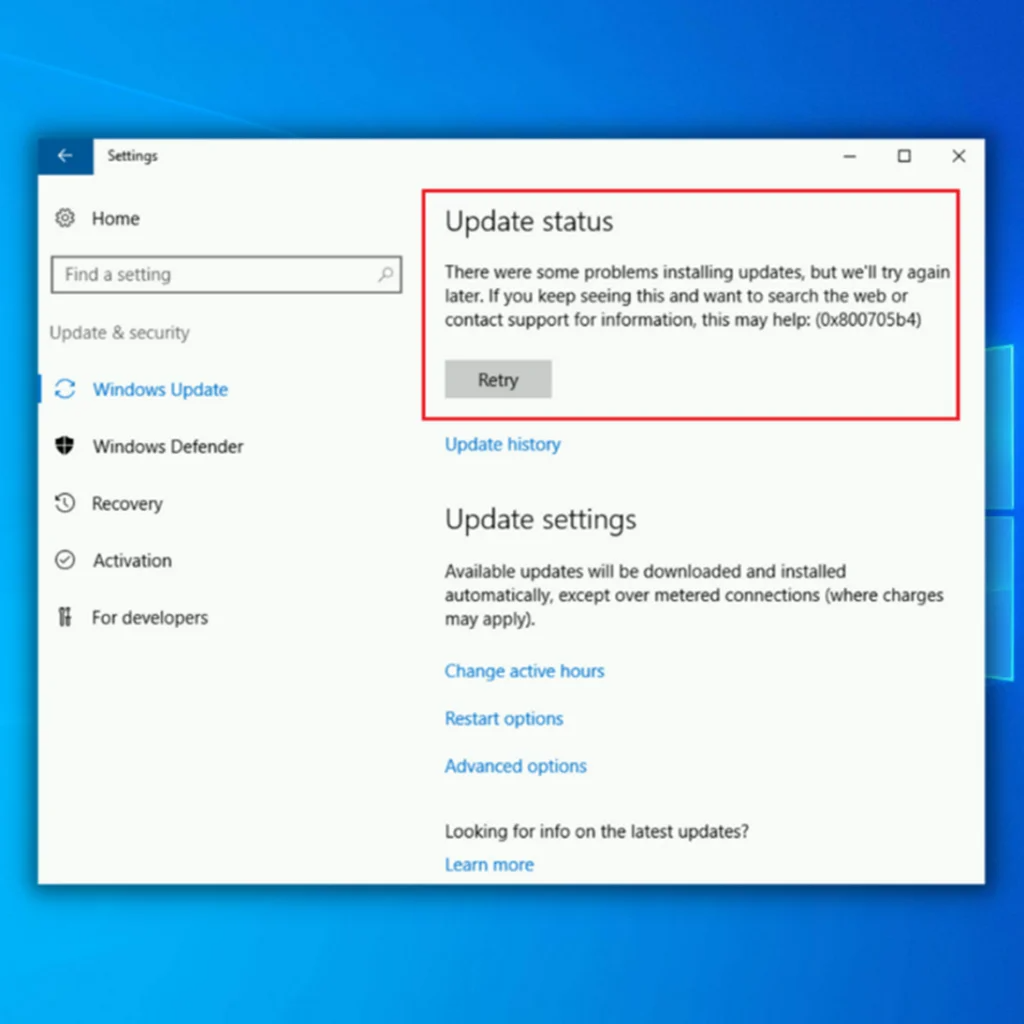
Незалежна ад прычыны, наступствы кода памылкі 0x800705b4 абнаўлення Windows могуць быць сур'ёзнымі для пашкоджанай сістэмы.
У выніку вырашэнне праблемы з кодам памылкі 0x800705b4 патрабуе неадкладных і належных дзеянняў. Гэта паведамленне ў блогу змяшчае падрабязныя пакрокавыя інструкцыі па вырашэнні праблемы 0x800705b4 без страты даных.
Варыянты памылкі абнаўлення Windows 10 0x800705b4
Памылка 0x800705b4 з'яўляецца сур'ёзнай праблемай, паколькі яна перашкаджае вашаму машына ад абнаўлення. Вось некаторыя адпаведныя цяжкасці, пра якія паведамляюць спажыўцы, калі справа даходзіць да памылак:
Код памылкі Windows Update 0x800705b4 у Windows 7
Нават калі ў вас няма Windows 10, гэтая праблема не эксклюзіўна для яго - большасць нашых рашэнняў усё яшчэ павінны працавацьпраблема будзе выпраўлена аўтаматычна.
Шосты метад – Праверце налады службы Windows Defender
Пэўныя службы на вашым ПК павінны працаваць, каб Windows магла спампоўваць новыя абнаўленні. Антывірусная служба Windows Defender - гэта ўбудаваная ўтыліта, якая забяспечвае бяспеку вашай сістэмы. Ён уключае некалькі інструментаў, у тым ліку брандмаўэр Windows, антывірус і інш. Гэтыя інструменты маюць вырашальнае значэнне для абароны сістэмы; яны могуць змагацца са шкоднасным праграмным забеспячэннем, спыняць пашкоджаныя сістэмныя файлы, знаходзіць страчаныя даныя, дапамагаць аднаўляць і многае іншае.
Карыстальнікі паведамляюць, што калі служба Windows Defender не працуе, можа ўзнікнуць памылка абнаўлення 0x800705b4. Выканайце наступныя дзеянні, каб пераканацца, што служба Windows Defender наладжана правільна.
- Адкрыйце камандны радок «Выканаць», націснуўшы адначасова клавішы Windows і R, увядзіце «services.msc» і націсніце « увод» або націсніце «ОК».

- Знайдзіце «Брандмаўэр Windows Defender», пстрыкніце яго правай кнопкай мышы і выберыце «Уласцівасці».

- Ва ўласцівасцях брандмаўэра Windows упэўніцеся, што тып запуску — аўтаматычны.
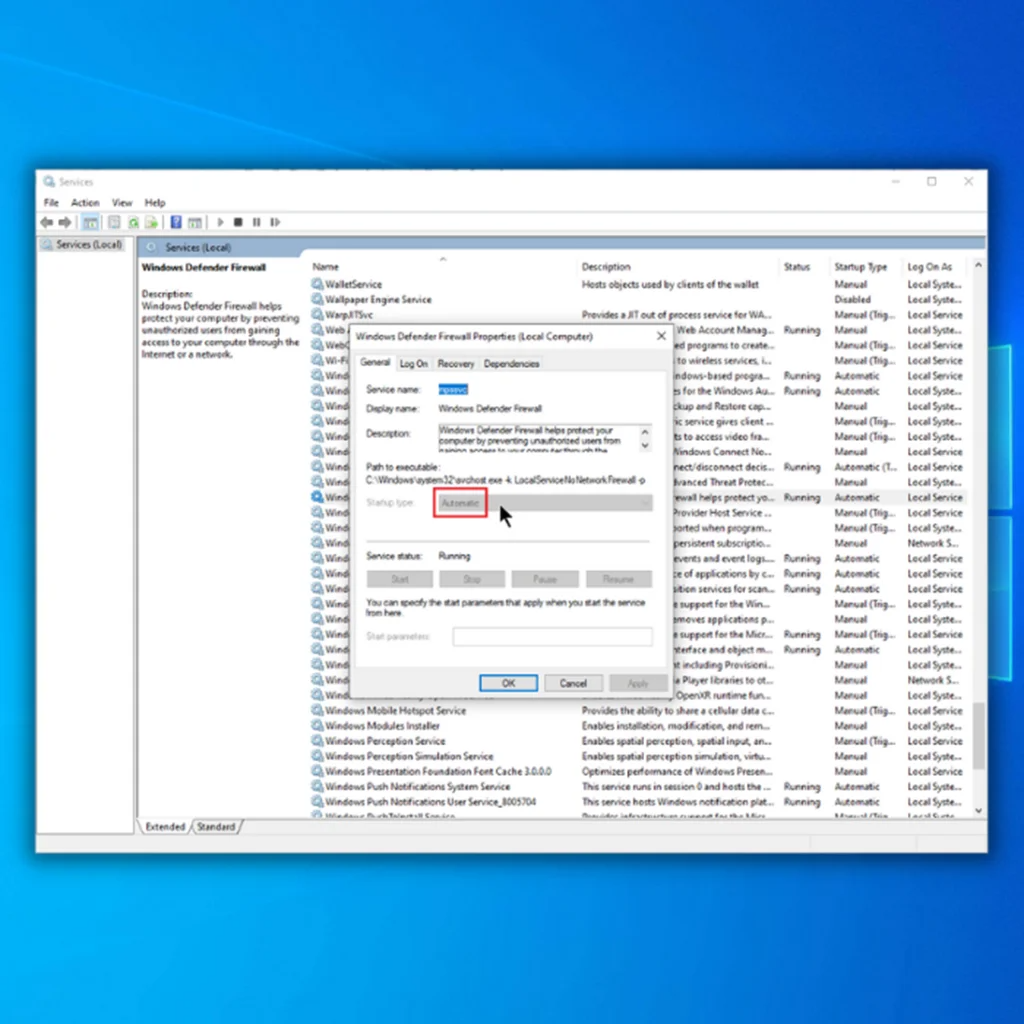
Было б карысна, калі б вы ўспомнілі, што Windows Defender забяспечвае найважнейшую абарону ад пашкоджання файлаў. Праверка таго, што гэты і звязаныя з ім файлы настроены правільна, дапаможа вам пазбегнуць праблем.
Сёмы метад – выдаленне антывірусных праграм іншых вытворцаў
Калі вы атрымліваеце памылку Windows Update 0x800705b4, калізапусціўшы Абаронцу Windows, выдаліце з кампутара ўсе антывірусныя праграмы іншых вытворцаў. Каб хутка вызначыць такія праграмы, выканайце наступныя крокі:
- Утрымлівайце клавішу Windows + R на клавіятуры, увядзіце «appwiz.cpl» у камандным радку запуску і націсніце «enter».

- Знайдзіце антывірусныя праграмы іншых вытворцаў у спісе ўсталяваных праграм і націсніце «Выдаліць». Фота ніжэй - гэта толькі ілюстрацыя таго, як выглядае спіс прыкладанняў:

- Пасля паспяховага выдалення праграмы паўторна запусціце Windows Defender і праверце, ці была памылка Windows 0x800705b4 выпраўлена.
Восьмы спосаб – усталюйце свежую копію Windows
Калі прыведзеныя вышэй рашэнні не працуюць, вам варта стварыць рэзервовую копію вашай сістэмы і выканаць новую ўстаноўку. Як адзначалася раней, гэтая праблема часцей за ўсё закранае людзей, якія абнавіліся да Windows 10, а не завяршылі новую ўстаноўку.
Перш чым выканаць гэты крок, забяспечце рэзервовае капіраванне ўсіх важных файлаў, як пры ўсталёўцы новай копіі Windows сатрэ ўсе файлы, якія зараз знаходзяцца на кампутары. Вы можаце стварыць рэзервовую копію файлаў у воблачным сховішчы або на знешнім назапашвальніку.
- Падключыце ўсталявальны носьбіт Windows 10 да камп'ютара і загрузіцеся з яго.
- Магчыма, вам спатрэбіцца націснуць адпаведную кнопку ключ або змяніце прыярытэт загрузкі ў BIOS для загрузкі з усталявальнага носьбіта Windows 10.
- Выберыце патрэбнымове. Націсніце "Далей".

- Далей націсніце "Усталяваць зараз" і выконвайце інструкцыі на экране.

- Выберыце правільны дыск , інакш вы рызыкуеце выдаліць файлы з іншага дыска.
Падвядзенне вынікаў
Заўсёды рабіце рэзервовыя копіі важных даных перад усталяваннем істотнага абнаўлення Windows. Пасля катастрафічнай праблемы з працэсам абнаўлення Windows выканаць аднаўленне даных будзе амаль немагчыма, і абнаўленні Windows часам могуць выклікаць праблемы. Напрыклад, нядаўняе абнаўленне Windows 1809 у кастрычніку 2018 г. прывяло да страты файлаў з папак профіляў карыстальнікаў па ўсім свеце, асабліва «Дакументаў».
Аднак такія праблемы, як 0x800705b4, можна вырашыць з дапамогай інструментаў і опцый, даступных у асяроддзі Windows. Мы дэталёва разгледзелі ўсе даступныя спосабы вырашэння праблемы 0x800705b4 і далі некалькі парад па правільным вырашэнні памылкі.
Часта задаюць пытанні
Як мне выправіць код памылкі 0x800705b4?
Код памылкі 0x800705b4 - гэта тып памылкі абнаўлення, якая звычайна ўзнікае пры спробе загрузіць і ўсталяваць абнаўленні з вэб-сайта Windows Update. Каб выправіць гэтую памылку, карыстальнік павінен паспрабаваць выкарыстаць інструмент ліквідацыі непаладак Microsoft Update, які можна знайсці ў меню налад Windows. Гэты інструмент будзе шукаць і вырашаць любыя праблемы службы абнаўлення Windows, у тым ліку памылку 0x800705b4. Калі праблема не знікне, карыстальнік павінен паспрабаваць скінуць наладыАбнавіць кампаненты, што можна зрабіць, запусціўшы сцэнар скіду абнаўлення Windows з вэб-сайта Microsoft. Нарэшце, карыстальніку можа спатрэбіцца ўсталяваць абнаўленні Windows уручную, што можна зрабіць, загрузіўшы апошнюю версію агента абнаўлення Windows з вэб-сайта Microsoft.
Што азначае памылка 0x800705b4?
Памылка 0x800705b4 - гэта памылка Windows Update, якая паказвае на праблему са службамі бяспекі сістэмы або пашкоджаныя абнаўлення Windows. Гэтая памылка звычайна ўзнікае, калі Windows спрабуе ўсталяваць абнаўленне бяспекі, але не атрымліваецца з-за несумяшчальнасці з наладамі бяспекі сістэмы. Каб выправіць гэту праблему, паспрабуйце адключыць любы антывірус або брандмаўэр іншых вытворцаў, бо яны могуць перашкаджаць абнаўленню. Акрамя таго, пераканайцеся, што ў сістэме ўсталяваны ўсе апошнія абнаўленні для Windows, бо гэта можа дапамагчы вырашыць любыя праблемы са службамі бяспекі.
Ці могуць пашкоджаныя сістэмныя файлы Windows выклікаць памылку 0x800705b4?
Пашкоджаная Windows сістэмныя файлы могуць прывесці да памылкі 0x800705b4, паколькі яны могуць перашкаджаць правільнай працы вашай сістэмы. Запуск інструмента праверкі сістэмных файлаў (SFC) можа дапамагчы ідэнтыфікаваць і выправіць гэтыя файлы, патэнцыйна вырашыўшы памылку.
Ці неабходна часова адключыць Windows Defender, каб выправіць памылку 0x800705b4?
Часовае адключэнне Windows Defender можа дапамагчы выправіць памылку 0x800705b4, таму што часам яна можа перашкаджаць абнаўленням для Windowsсістэмы або іншыя прадукты Microsoft. Адключэнне антывіруснага праграмнага забеспячэння дазваляе працэсу абнаўлення праходзіць бесперашкодна.
Як памылка 0x800705b4 можа паўплываць на абнаўленні для сістэм Windows і якія патэнцыйныя рашэнні?
Памылка 0x800705b4 можа перапыніць абнаўленне для Windows сістэмы, выклікаючы праблемы з Windows Defender, пашкоджанымі сістэмнымі файламі або іншымі кампанентамі. Рашэнні могуць уключаць запуск праграмы праверкі сістэмных файлаў, часовае адключэнне Абаронцы Windows або ліквідацыю непаладак з дапамогай інструмента ліквідацыі непаладак Windows Update.
Ці можа абнаўленне іншых прадуктаў Microsoft выклікаць памылку 0x800705b4?
Так, абнаўленне прадуктаў Microsoft часам можа трыгер Памылка 0x800705b4 з-за праблем з Windows Defender або пашкоджаных сістэмных файлаў. Вы можаце паспрабаваць запусціць сродак праверкі сістэмных файлаў, часова адключыць Windows Defender або выкарыстаць сродак ліквідацыі непаладак Windows Update, каб выправіць праблему.
для вас, незалежна ад таго, якая ў вас версія Windows.Памылка абнаўлення Windows Server 2016 0x800705b
Ёсць вялікая верагоднасць, што гэтая праблема ўзнікне ў Windows Server 2016. Калі гэта адбудзецца, адзін з нашы рашэнні павінны гэта выправіць.
Памылка актывацыі Windows 10 0x800705b4
Многія людзі сцвярджаюць, што не могуць актываваць сваю Windows з-за памылкі 0x800705b4. На шчасце, вы зможаце вырашыць праблему, часова адключыўшы антывіруснае праграмнае забеспячэнне.
Агульныя прычыны кода памылкі 0x800705b4
Некалькі фактараў могуць спрыяць узнікненню кода памылкі 0x800705b4 у вашай сістэме Windows . Вельмі важна разумець гэтыя распаўсюджаныя прычыны, каб эфектыўна ліквідаваць і вырашыць праблему. Вось некаторыя з найбольш распаўсюджаных прычын памылкі з кодам 0x800705b4:
- Пашкоджаныя сістэмныя файлы Windows: Адной з асноўных прычын памылкі з кодам 0x800705b4 з'яўляюцца пашкоджаныя або адсутныя сістэмныя файлы Windows. Гэтыя файлы маюць вырашальнае значэнне для бесперабойнай працы вашай сістэмы, і любое іх пашкоджанне можа прывесці да памылак падчас працэсу абнаўлення.
- Праблемы Windows Defender: Праблемы з Windows Defender, такія як састарэлы азначэнняў або канфліктаў з іншым праграмным забеспячэннем бяспекі, можа выклікаць код памылкі 0x800705b4. Перакананне таго, што Windows Defender абноўлены і працуе належным чынам, можа дапамагчы прадухіліць гэтую памылку.
- Антывіруснае праграмнае забеспячэнне іншых вытворцаў: Некаторыя антывірусныя праграмы іншых вытворцаў могуць перашкаджаць абнаўленням Windows, што прыводзіць да памылкі 0x800705b4. Адключэнне або выдаленне гэтых праграм можа дапамагчы вырашыць праблему.
- Няправільныя налады Windows Update: Калі налады Windows Update настроены няправільна, гэта можа прывесці да кода памылкі 0x800705b4. Скід гэтых налад да значэнняў па змаўчанні і ўпэўненасць у тым, што ваша сістэма настроена на аўтаматычнае атрыманне абнаўленняў, могуць дапамагчы прадухіліць памылку.
- Заражэнне шкоднасным ПЗ або вірусам: Заражэнне шкоднасным ПЗ або вірусам можа пашкодзіць сістэмныя файлы і выклікаць праблемы з абнаўленнямі Windows, што прыводзіць да кода памылкі 0x800705b4. Рэгулярнае сканіраванне вашай сістэмы на наяўнасць шкоднасных праграм і вірусаў і падтрыманне праграмнага забеспячэння бяспекі ў актуальным стане могуць дапамагчы пазбегнуць гэтай памылкі.
- Праблемы са службай абнаўлення Windows: Праблемы з самой службай абнаўлення Windows, напрыклад як служба не працуе або затрымаліся абнаўленні, можа прывесці да памылкі 0x800705b4. Перазапуск службы абнаўлення Windows і ачыстка кэша абнаўленняў можа дапамагчы вырашыць гэтую праблему.
Усведамляючы гэтыя агульныя прычыны кода памылкі 0x800705b4, карыстальнікі могуць прыняць неабходныя меры для прадухілення і вырашэння праблемы эфектыўна. Выкарыстоўвайце метады ліквідацыі непаладак, згаданыя ў гэтым артыкуле, каб ліквідаваць асноўныя прычыны і забяспечыць бесперабойную працу Windows Update.
Меры засцярогі перад пошукам і ліквідацыяй непаладак
Калі абнаўленні не ўстаноўленыправільна, код памылкі 0x800705b4 можа прывесці да страты дадзеных. Часам пасля ўстаноўкі абнаўленняў Windows можа адбыцца страта даных. У выніку пераканайцеся, што ўсе вашы важныя дадзеныя і файлы абаронены, перш чым прыступаць да метадаў вырашэння памылкі 0x800705b4.

Памылка абнаўлення Windows 0x800705b4 Метады ліквідацыі непаладак
Цяпер, калі вы абаранілі вашы асноўныя файлы, давайце пяройдзем да метадаў ліквідацыі непаладак, якія вы можаце выканаць, каб выправіць памылку абнаўлення Windows 10 0x800705b4.
Першы метад – запусціце сродак ліквідацыі непаладак Windows Update
Windows 10 мае ўбудаваны інструмент ліквідацыі непаладак, які дапаможа вам вырашыць праблемы з абнаўленнем Windows і перазапусціць працэс. Выканайце наступныя дзеянні, каб выкарыстоўваць інструмент ліквідацыі непаладак Windows Update для вырашэння праблем, у тым ліку для выпраўлення параметраў абнаўлення, дапамогі ў выдаленні пашкоджаных сістэмных файлаў, пошуку страчаных файлаў і аўтаматычнага выпраўлення праблем з абнаўленнем.
- Утрымлівайце кнопку Клавішу «Windows» і націсніце літару «R», увядзіце «control update» у акне каманды запуску і націсніце «enter», каб адкрыць акно налад абнаўлення Windows.

- У наступным акне націсніце «Выправіць непаладкі» і «Дадатковыя сродкі ліквідацыі непаладак».

- У дадатковых сродках ліквідацыі непаладак націсніце «Абнаўленне Windows» і «Запусціць сродак ліквідацыі непаладак».

- Дачакайцеся завяршэння інструмента ліквідацыі непаладак абнаўлення Windows і атрымання інструкцыйрэкамендуецца выправіць праблему. Ні ў якім разе не змяняйце налады абнаўлення, бо гэта можа прывесці да дадатковых праблем.
Другі метад – перазапусціце кампаненты абнаўлення Windows
Хоць Windows 10 з'яўляецца адной з найбольш часта выкарыстоўваных аперацыйных Сістэмы, яна далёкая ад дасканаласці. Могуць быць выпадкі, калі функцыі аперацыйнай сістэмы не працуюць належным чынам. Самае асноўнае рашэнне для карыстальнікаў Windows - скінуць кампаненты абнаўлення Windows. Службы Windows Update адказваюць за выкананне абнаўленняў і павінны быць перазапушчаны ў выпадку збою падчас абнаўлення Windows.
- Запусціце камандны радок. Для гэтага, утрымліваючы клавішу «Windows», націсніце літару «R», а ў камандным радку ўвядзіце «cmd». Адначасова націсніце клавішы «Ctrl» і «Shift» і націсніце «Enter». Выберыце «ОК», каб даць дазвол адміністратара ў наступным запыце.

- У акне CMD увядзіце наступныя каманды паасобку і націскайце Enter пасля ўводу кожнай каманды.
• net stop wuauserv
• net stop cryptSvc
• net stop bits
• net stop msiserver
• ren C: \\Windows\\SoftwareDistribution SoftwareDistribution.old
• ren C:\\Windows\\System32\\catroot2 Catroot2.old

Заўвага: абодва з апошніх каманды выкарыстоўваюцца толькі для перайменавання тэчак Catroot2 і SoftwareDistribution
- Далей вы павінны выдаліць пэўны файл, выканаўшынаступныя крокі. У тым жа акне CMD увядзіце наступныя каманды і націскайце Enter пасля кожнай каманды:
• Del “%ALLUSERSPROFILE%ApplicationDataMicrosoftNetworkDownloaderqmgr*.dat”
• cd /d %windir %system32
- Пасля ўводу вышэйпералічаных каманд нам трэба будзе перазапусціць фонавую інтэлектуальную службу перадачы (BITS) праз тое ж акно CMD. Не забывайце націскаць Enter пасля ўводу кожнай каманды.
• regsvr32.exe oleaut32.dll
• regsvr32.exe ole32.dll
• regsvr32.exe shell32 .dll
• regsvr32.exe initpki.dll
• regsvr32.exe wuapi.dll
• regsvr32.exe wuaueng.dll
• regsvr32. exe wuaueng1.dll
• regsvr32.exe wucltui.dll
• regsvr32.exe wups.dll
• regsvr32.exe wups2.dll
• regsvr32.exe wuweb.dll
• regsvr32.exe qmgr.dll
• regsvr32.exe qmgrprxy.dll
• regsvr32.exe wucltux.dll
• regsvr32.exe muweb.dll
• regsvr32.exe wuwebv.dll
• regsvr32.exe atl.dll
• regsvr32.exe urlmon.dll
• regsvr32.exe mshtml.dll
• regsvr32.exe shdocvw.dll
• regsvr32.exe browseui.dll
• regsvr32.exe jscript.dll
• regsvr32.exe vbscript.dll
• regsvr32.exe scrrun.dll
• regsvr32.exe msxml.dll
• regsvr32.exe msxml3. dll
• regsvr32.exe msxml6.dll
• regsvr32.exe actxprxy.dll
• regsvr32.exe softpub.dll
• regsvr32.exe wintrust.dll
• regsvr32.exedssenh.dll
• regsvr32.exe rsaenh.dll
• regsvr32.exe gpkcsp.dll
• regsvr32.exe sccbase.dll
• regsvr32 .exe slbcsp.dll
• regsvr32.exe cryptdlg.dll
- Пасля таго, як усе каманды будуць уведзены, нам трэба скінуць Windows Socket, увёўшы наступную каманду. Не забудзьцеся яшчэ раз націснуць Enter пасля ўводу каманды.
• netsh winsock reset
- Цяпер, калі вы спынілі службы абнаўлення Windows, уключыце іх зноў абнавіць яго. Увядзіце наступныя каманды ў акне каманднага радка.
• net start wuauserv
• net start cryptSvc
• net start bits
• net start msiserver

- Зачыніце акно каманднага радка і перазагрузіце кампутар. Пасля таго, як ваш камп'ютар зноў уключыцца, паспрабуйце абнавіць Windows, каб убачыць, ці выпраўлена памылка абнаўлення 0x800705b4.
Трэці метад - выканайце праверку сістэмных файлаў Windows (сканаванне SFC) і сканаванне DISM
Windows SFC - яшчэ адзін важны інструмент для праверкі і выпраўлення пашкоджаных або адсутных сістэмных файлаў Windows. Запусціце сканаванне SFC, выканаўшы наступныя крокі:
- Утрымлівайце клавішу «windows» і націсніце «R» і ўвядзіце «cmd» у камандным радку запуску. Утрымлівайце разам клавішы «ctrl і shift» і націсніце Enter. Націсніце «OK» у наступным акне, каб даць правы адміністратара.

- Увядзіце «sfc /scannow» у акне каманд і націсніце enter. Пачакайце, пакуль SFC завершыць сканаванне іперазагрузіце кампутар. Пасля завяршэння запусціце інструмент абнаўлення Windows, каб праверыць, ці была праблема выпраўлена.

- Пасля запуску сканавання SFC перазагрузіце кампутар і запусціце абнаўленне Windows, каб вызначыць, ці памылка Windows Update 0x800705b4 была выпраўлена.
Яшчэ адно сканаванне, якое вы можаце паспрабаваць, гэта сканаванне DISM. Абслугоўванне і кіраванне вобразам разгортвання (DISM) - гэта ўніверсальны інструмент каманднага радка, які дазваляе скінуць або змяніць налады абнаўлення Windows. Гэта важна, таму што кожны раз, калі вашы налады абнаўлення Windows не працуюць належным чынам, вы, верагодна, ўбачыце памылкі з вашымі абнаўленнямі Windows.
- Каб запусціць, націсніце Windows і ў полі пошуку ўвядзіце Command.

- Пстрыкніце правай кнопкай мышы камандны радок і абярыце опцыю «Запуск ад імя адміністратара».
- Увядзіце наступную каманду, каб выканаць хуткую праверку і націсніце Enter:
DISM /Online /Cleanup-Image /CheckHealth
- Пасля выканання крокаў DISM запусціцца і праверыць любыя пашкоджанні даных, якія могуць патрабаваць выпраўлення.
Праверце, ці выправіла гэтае сканаванне сістэмы памылкі Windows. Калі апісаныя вышэй метады не працуюць, паспрабуйце выканаць наступныя крокі.
Чацвёрты метад – запусціце інструмент праверкі дыска Windows
Каб выправіць памылку 0x800705b4 абнаўлення Windows, выкарыстоўвайце інструмент праверкі дыска Windows, каб прааналізаваць і выправіць на вашым дыску любыя праблемы з сістэмнымі файламі. Памятайце, што гэтая працэдура можа заняць некаторы часзавяршыць у залежнасці ад колькасці файлаў на дыску.
- Націсніце клавішу “Windows” на клавіятуры, а затым націсніце “R.” Затым увядзіце «cmd» у камандным радку запуску. Утрымлівайце разам клавішы «ctrl і shift» і націсніце Enter. Націсніце «ОК» у наступным акне, каб даць адміністратару дазвол на адкрыццё каманднага радка.

- Увядзіце каманду «chkdsk C: f/» і націсніце Enter (C: з літару жорсткага дыска, які вы хочаце праверыць).

- Дачакайцеся завяршэння працэсу і зачыніце камандны радок. Перазагрузіце кампутар. Пасля аднаўлення камп'ютара запусціце SFC, каб праверыць, ці вырашыла гэта праблему.
Праверце, ці ўсё яшчэ бачыце паведамленне пра памылку Windows 10. Вы можаце паспрабаваць наступныя крокі, калі гэтая праблема ўсё яшчэ ўзнікае.
Пяты спосаб – перазагрузіце кампутар
Самы просты сродак часам бывае найлепшым, і некаторыя карыстальнікі адзначылі, што мяккі перазапуск - гэта ўсё спатрэбілася, каб вырашыць праблему. Адзін просты спосаб канчаткова выправіць памылку абнаўлення Windows 10 0x800705b4 Магчыма, узнікла памылка, якая забараняе спампоўваць і ўсталёўваць новыя абнаўленні на камп'ютар, але звычайна гэта можна вырашыць, перазагрузіўшы кампутар.

Увайдзіце ў меню «Пуск» і націсніце опцыю «Перазапуск», каб выканаць мяккі перазапуск. Пасля таго, як ваш камп'ютар зноў уключыцца, паспрабуйце абнавіць Windows, каб убачыць, ці не знікае памылка абнаўлення 0x800705b4 пасля перазагрузкі кампутара. Будзем спадзявацца, што

